Os amantes da música e os puristas da Apple aproveitam o iTunes Match. Os dois permitem que você sincronize sua lista de reprodução com a Biblioteca de Música do iCloud, de onde você pode baixar ou transmitir música em dispositivos Apple. Antes de tentar corrigir qualquer problema da Biblioteca de Música do iCloud, certifique-se de configurá-lo corretamente e com a versão atualizada do macOS.
Às vezes, a Biblioteca de Música do iCloud fica sem resposta ou atinge o tempo limite. A Apple Community também enfrentou "não foi possível disponibilizar sua biblioteca de músicas do iCloud”. Isso frustrou muitos usuários sedentos por sua mídia logo de cara.
Como parte da família Apple, criamos um nicho para manter truques e truques ao seu alcance. Navegue até para invocar soluções apropriadas e corrigir erros associados à Biblioteca de Música do iCloud.
Como corrigir o problema não estava disponível na biblioteca de música do iCloud
- Limpe os itens indesejados do iTunes com uma ferramenta poderosa.
- Ative e desative a biblioteca de músicas do iCloud.
- Examine a sua biblioteca do iTunes para obter músicas inelegíveis para upload.
- Lidar com músicas ausentes, nomes em texto cinza e obras de arte.
- Atualize seu sistema.
- Reinicie o seu Mac.
Conteúdo: Parte 1. Como consertar que não foi possível disponibilizar sua biblioteca de músicas do iCloudParte 2. Como lidar com músicas perdidas, nomes em texto cinza e arteParte 3. Outras opções para corrigir a biblioteca de música do iCloud indisponívelParte 4. Conclusão
As pessoas também lêem:Guia sobre como desinstalar completamente o Google Play Music ManagerRemovedor de música duplicado: ajuda a liberar mais capacidadeOs 4 principais métodos para liberar o armazenamento completo do iCloud
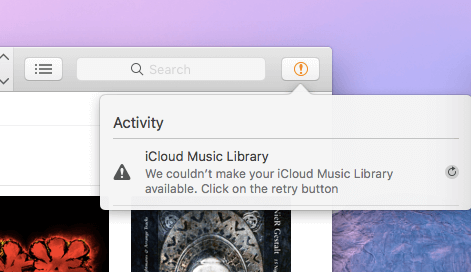
Parte 1. Como consertar que não foi possível disponibilizar sua biblioteca de músicas do iCloud
Técnica 1. Combine o lixo do iTunes com PowerMyMac
Limpador de lixo do PowerMyMac módulo limpa toda a sujeira para liberar a carga em sua biblioteca. Os entusiastas habituais do iTunes se deparam com uma longa cadeia de capas de álbuns em cache que consomem um enorme espaço em disco. PowerMyMac apresenta diferentes tipos de dados desnecessários, como aplicativos iOS, backups de dispositivos, atualizações de software para iOS, downloads interrompidos do iTunes e caches do iTunes.
Um algoritmo de limpeza inteligente separa todos os tipos de arquivos localizados no lixo do iTunes e os exibe para revisão antes de apagá-los. Para manter o iTunes em ótima forma, exclua todos os dados desnecessários, como arquivos de cache de arte para remova mais espaço purgável em seu Mac.
Não remova aplicativos iOS ou o backup mais atualizado do iOS para os aplicativos. Reduza ao máximo removendo dados redundantes, como backups do iOS armazenados em seu Mac, atualizações de software do iOS e montes de downloads corrompidos. Tem uma opção de download gratuito para limpe profundamente o seu Mac e corrija os problemas da biblioteca de música do iCloud.
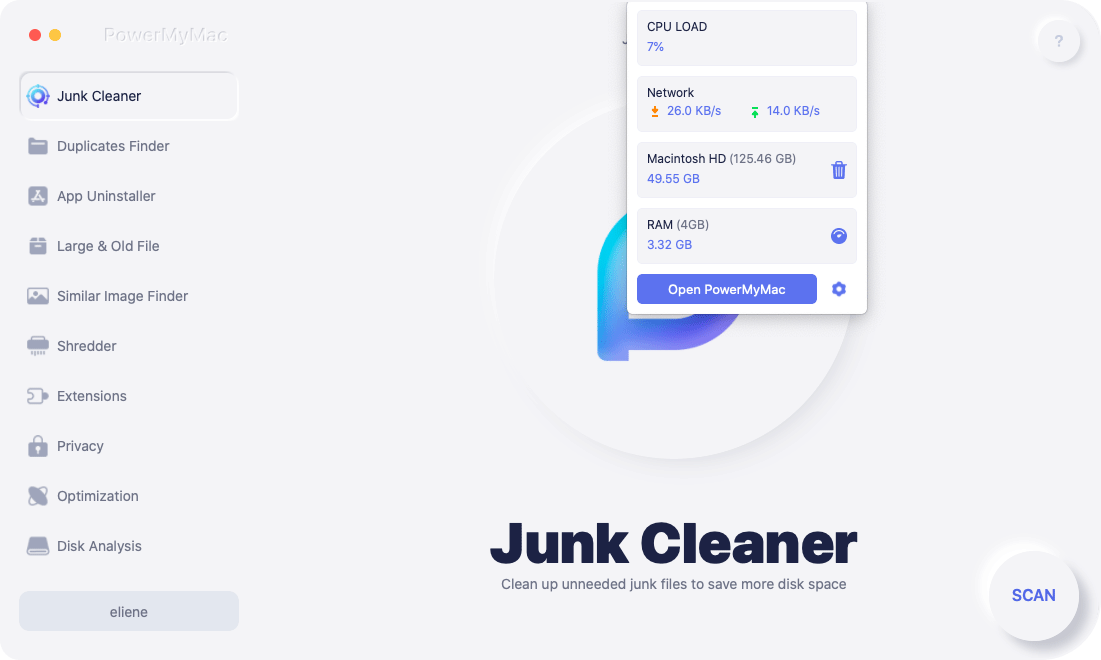
Técnica 2. Ativar e desativar a biblioteca de música do iCloud
- Inicie o iTunes.
- No menu na borda superior da tela, selecione iTunes> Preferencias e desmarque a caixa de seleção à esquerda da Biblioteca de música do iCloud.
- Feche as Preferências.
- No menu na parte superior da tela, selecione iTunes> Preferências e toque na caixa de seleção à esquerda da Biblioteca de Música do iCloud.
Técnica 3. Examine sua biblioteca do iTunes em busca de músicas inelegíveis para upload
- No seu Mac, inicie o iTunes e alterne na coluna Download do iCloud e veja os ícones da Biblioteca de Música do iCloud.
- Verifique se há um ícone de nuvem dissecado por uma linha ao lado das músicas na sua biblioteca de músicas do iCloud. A linha transversal representa músicas inelegíveis para upload.
- Coloque essas músicas em uma pasta separada ou em outro lugar.
- Desative e, em seguida, ative a Biblioteca de música do iCloud.
- Depois que o iTunes Match concluir a digitalização de músicas qualificadas, você poderá restabelecer as faixas inelegíveis.
Músicas explícitas exigem a versão mais limpa
- No iTunes no seu Mac, identifique músicas explícitas. Limpe essas músicas do seu registro e da Biblioteca de Música do iCloud.
- Reintroduza as músicas da fonte inicial em alta qualidade.
- Vá para a barra de menus na borda superior da tela ou na parte superior do recurso iTunes, selecione Arquivo> Biblioteca> Atualizar Biblioteca de Música do iCloud.
Parte 2. Como lidar com músicas perdidas, nomes em texto cinza e arte
Solução 1. Músicas e nomes omitidos
Algumas músicas desaparecem mesmo que você pague na unha ou seus nomes tenham texto em cinza devido a gerenciamento de direitos digitais (DRM). Você precisa autorizar seu Mac antes de poder reproduzir essas faixas. Depois de autorizado, vá para Envie o> Biblioteca >Atualizar iCloud Música Biblioteca no menu na parte superior da tela do seu Mac ou na parte superior da janela do iTunes.
Se você sincronizou os arquivos tingidos de cinza no seu dispositivo iOS a partir de um Mac, alterne na Biblioteca de Música do iCloud nesse Mac. Sua biblioteca será atualizada.

Solução 2. Arte ausente em alguns álbuns ou músicas
- Localize o álbum com o trabalho artístico omitido e clique com a tecla Ctrl ou clique com o botão direito do mouse. Para escolher mais de um álbum, trave a tecla Comando e clique em álbuns extras.
- Selecione Obter capa do álbum para adicionar ao iTunes.
- No menu na parte superior da tela ou no topo da janela do iTunes, selecione Arquivo> Biblioteca> Atualizar Biblioteca de Música do iCloud.
- Depois que a biblioteca de músicas do iCloud concluir a atualização, inicie o aplicativo Música no seu dispositivo iOS.
- Página inicial nas músicas com arte omitida e abandone downloads do dispositivo.
- Toque no ícone da nuvem com uma seta descendente para baixar a música novamente da Biblioteca de Música do iCloud.
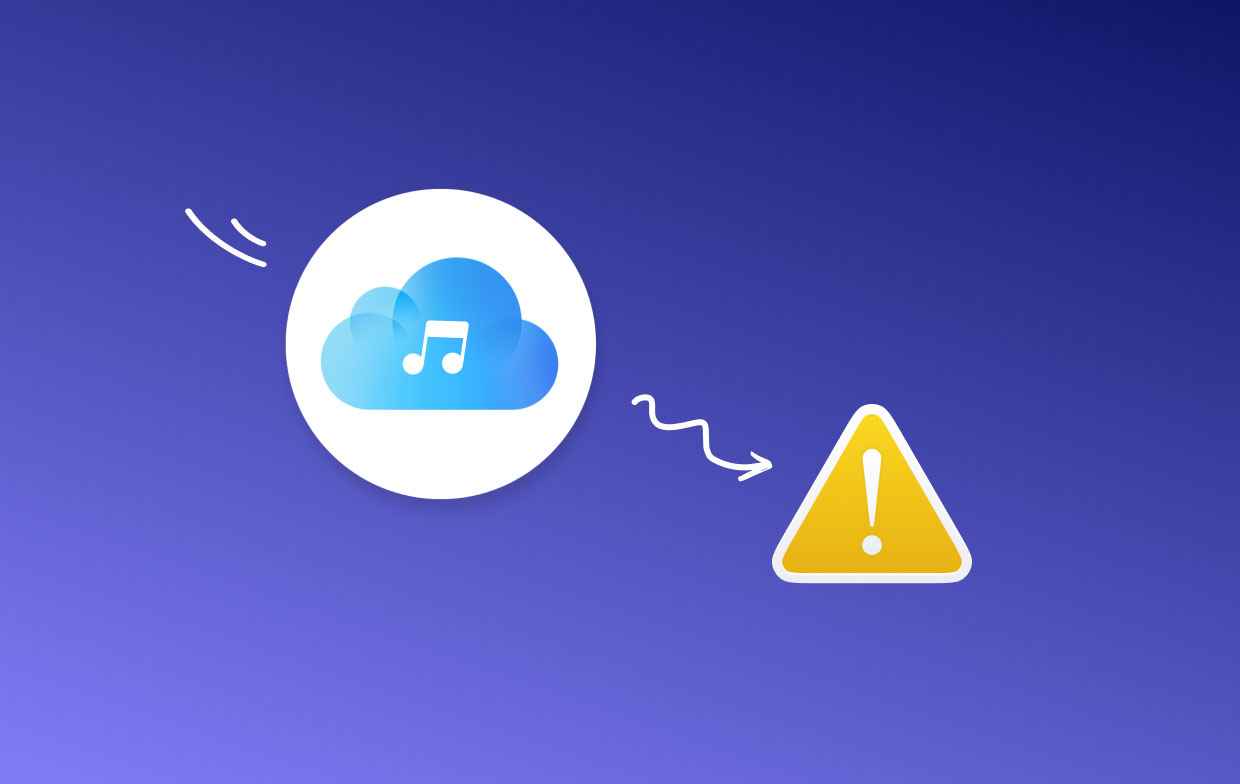
Parte 3. Outras opções para corrigir a biblioteca de música do iCloud indisponível
Opção # 1 Atualize seu sistema
Verifique se você possui uma versão atualizada do macOS. Na Apple Store e escolha Atualizações. Você deve estar executando a versão mais recente do iTunes. Visite a App Store e clique nas atualizações do iTunes disponíveis. Agora tente ativar a Biblioteca de Música do iCloud.
Opção # 2 Reinicie o seu Mac
Selecione Apple Menu e clique em Reiniciar. Você também pode reiniciar o seu iOS para decifrar o código. Alguns usuários sugeriram alterar o Modo Avião nas configurações, ativando / desativando. Além disso, tente restaurar o dispositivo pelo backup do iTunes ou do iCloud.
Forçar a visualização da biblioteca de músicas do iCloud
Acesse Configurações> Música e ative a Biblioteca de música do iCloud, escolha Substituir ou Mesclar. Se o erro reaparecer, ignore-o e tente novamente. Repita isso de 5 a 7 vezes até que ocorra. Alguns usuários relataram que tentaram isso mais de 10 vezes antes de colocar a Biblioteca de Música do iCloud em perfeitas condições.
Dica: Mantenha o lixo inútil longe, executando PowerMyMac e evitar erros futuros da Biblioteca de músicas do iCloud.
Parte 4. Conclusão
Os usuários relataram nos fóruns da Apple que encontraram o problema "não poderíamos disponibilizar sua biblioteca de músicas do iCloud", mas truques simples e convenientes os tiraram do sério. Uma biblioteca de música iCloud interrompida significa que você não pode mais se deliciar com sua biblioteca de música em vários dispositivos Apple.
Se o seu pacote iTunes Match expirou, você pode atualizar os detalhes de pagamento. A Biblioteca de Música do iCloud pertence exclusivamente aos membros do iTunes Match. Combine esses métodos para adicionar outra corda ao seu arco e fazer o truque.
Ainda preso? Você não está sozinho; entre em contato com nossos especialistas em Mac para obter ajuda, comentando em nossos fóruns abaixo. Eles estão ansiosos para ajudar.



